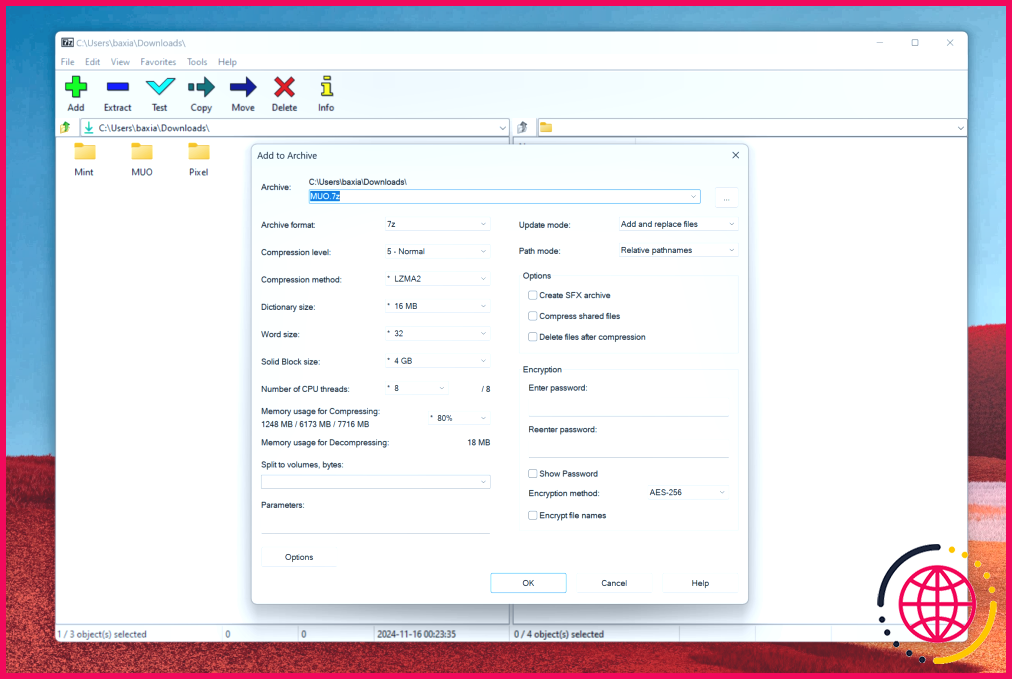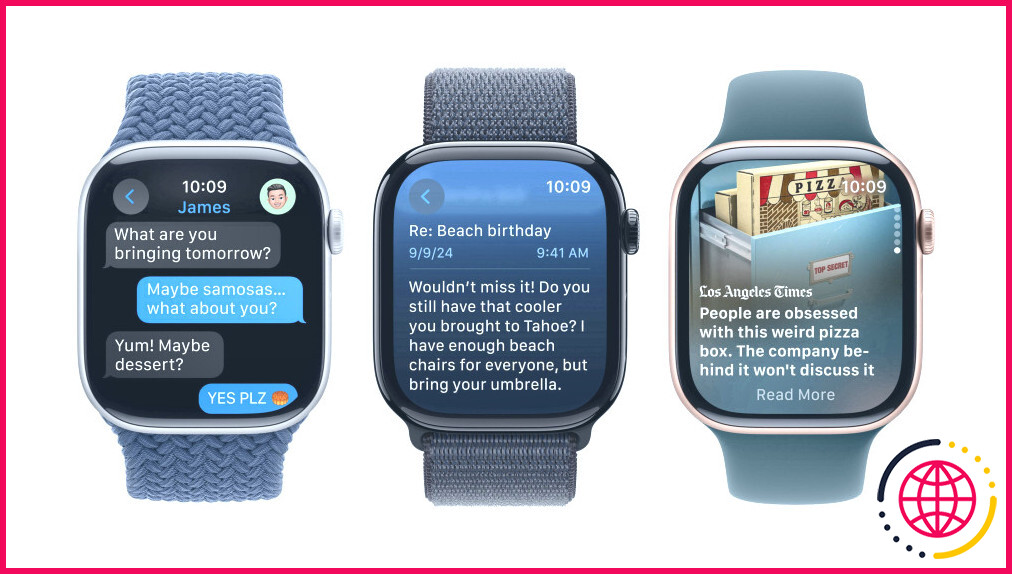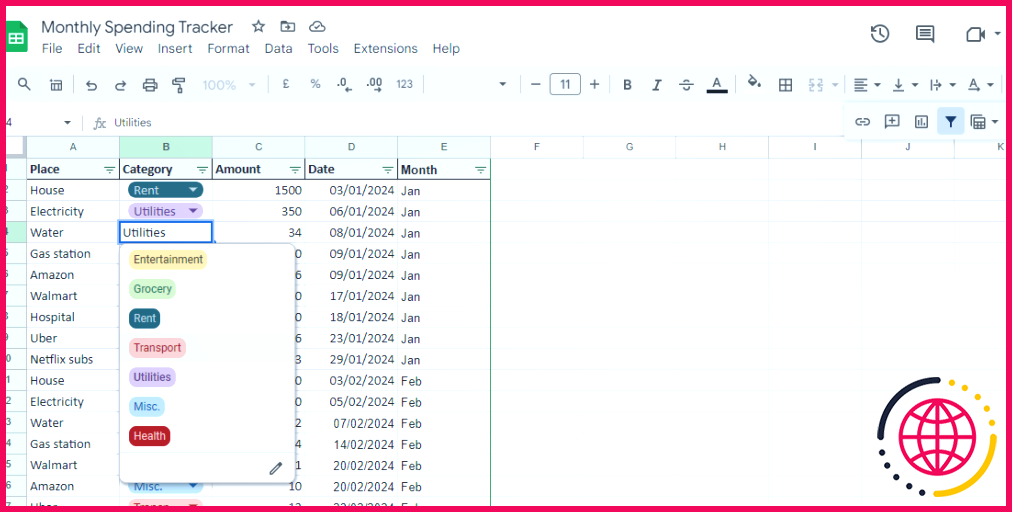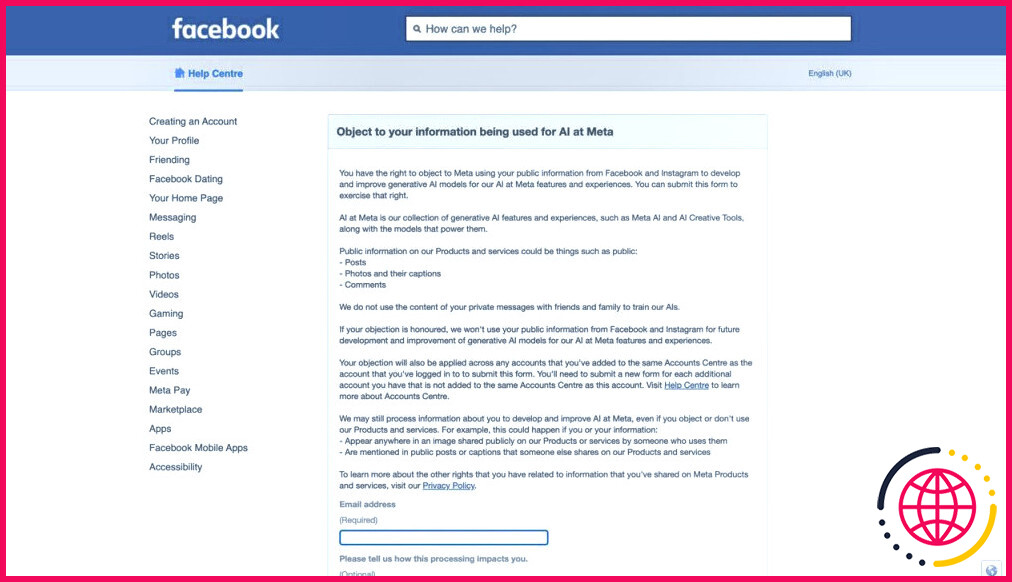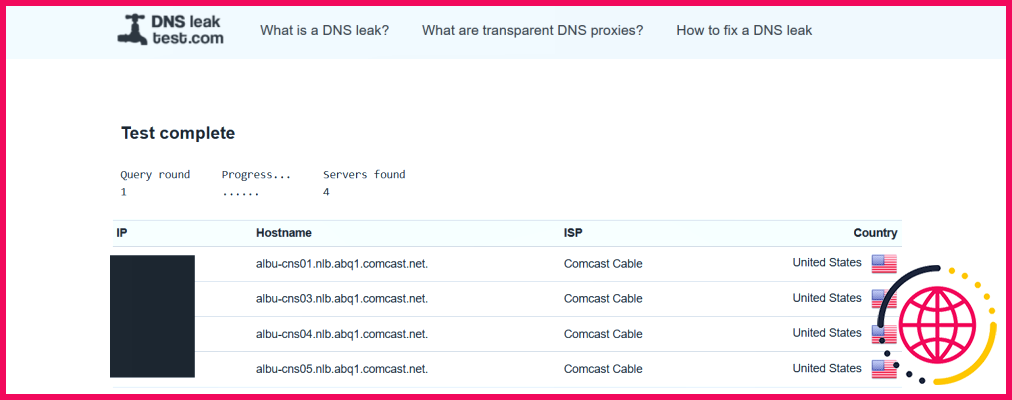Cette application gratuite est le meilleur moyen de compresser les fichiers sous Windows 11
La compression de fichiers est un peu la Marie Kondo du monde numérique. Elle prend vos fichiers gonflés et encombrants et les plie proprement en paquets compacts. Mais toutes les applications de compression de fichiers ne se valent pas, et une application gratuite tend à se démarquer des autres.
1 Introduction à la compression de fichiers
Que vous envoyiez des fichiers par courrier électronique, que vous sauvegardiez des données ou que vous essayiez simplement d’économiser un espace disque précieux, la compression de fichiers peut s’avérer très utile. Vous pouvez facilement condenser des photos, des vidéos, des documents et même des dossiers entiers.
La compression de fichiers permet de réduire la taille d’un fichier sans en compromettre la qualité de manière significative. Les algorithmes de compression identifient et éliminent essentiellement les données redondantes dans le fichier.
Les fichiers compressés occupent moins d’espace de stockage et sont plus rapides à transférer, localement ou sur un réseau. Si vous souhaitez en savoir plus, vous pouvez toujours apprendre comment fonctionne la compression de fichiers pour obtenir un aperçu plus approfondi de ses applications pratiques.
Windows 11 comprend une fonctionnalité intégrée pour la compression de base des fichiers, vous permettant de créer et d’extraire des fichiers ZIP. Cependant, pour des besoins de compression plus avancés, vous aurez besoin d’un outil dédié. C’est là que 7-Zip entre en jeu.
2 Le format 7z est meilleur que les fichiers ZIP
Les fichiers ZIP sont en quelque sorte la vieille garde de la compression. Ils existent depuis l’époque des disquettes. Ils sont assez fiables mais pas toujours efficaces.
Le format natif de 7-Zip, 7z, est souvent plus performant que le ZIP traditionnel en termes de taux de compression – il comprime les fichiers plus étroitement, ce qui permet d’obtenir des archives plus petites. Cela est particulièrement visible avec les fichiers volumineux ou lors de la compression de plusieurs fichiers ensemble.
7-Zip tire également parti des multiples cœurs de processeur des ordinateurs modernes pour accélérer le processus de compression et d’extraction. En outre, 7z utilise l’algorithme de cryptage AES-256, ce qui renforce la sécurité de vos fichiers compressés.
3 7Zip est un archiveur de fichiers polyvalent
7-Zip est un outil de compression polyvalent qui peut gérer différents formats : ZIP, RAR, TAR, GZIP et bien d’autres encore.
À l’instar de la fonctionnalité intégrée dans Windows pour zipper un fichier, 7-Zip intègre un menu contextuel qui vous permet de cliquer avec le bouton droit de la souris sur n’importe quel fichier ou dossier pour accéder rapidement aux options de compression et d’extraction.
Vous pouvez également créer des archives auto-extractibles, c’est-à-dire un fichier EXE qui décompresse un dossier entier. Ces archives sont très pratiques pour partager des fichiers avec des amis qui ne s’y connaissent pas en technologie, bien que de nombreuses personnes se méfient à juste titre des fichiers EXE reçus par courrier électronique ou par message de nos jours.
7-Zip offre également une pléthore d’options pour les utilisateurs avancés : vous pouvez ajuster les niveaux de compression, définir des mots de passe, diviser les archives en volumes, etc. Si vous êtes un aficionado de la ligne de commande, 7-Zip vous permet également d’automatiser et d’intégrer les tâches de compression dans vos scripts ou vos fichiers batch.
7-Zip est plus qu’un simple outil de compression. C’est un archiveur de fichiers polyvalent doté d’un taux de compression élevé et d’un cryptage puissant. Ses fonctionnalités complètes en font un outil précieux pour tous ceux qui travaillent régulièrement avec des fichiers volumineux ou qui ont besoin de partager des données de manière efficace. Cerise sur le gâteau, il est entièrement gratuit.
Quel est le meilleur programme zip pour Windows 11 ?
Les meilleurs logiciels de compression de fichiers de 2024 dans leur intégralité :
- WinZip. L’original et le meilleur outil de compression de fichiers. Notre avis d’expert :
- WinRAR. Le meilleur logiciel de compression de fichiers pour les fichiers RAR. Notre avis d’expert :
- 7-Zip. Le meilleur logiciel gratuit de compression de fichiers. Notre avis d’expert :
- PeaZip. Le meilleur outil de compression de fichiers gratuit pour Linux.
Comment compresser des fichiers dans Windows 11 ?
Maintenez enfoncé (ou cliquez avec le bouton droit de la souris) le fichier ou le dossier, sélectionnez (ou pointez sur) Envoyer vers, puis sélectionnez Dossier compressé (zippé). Un nouveau dossier compressé portant le même nom est créé au même endroit. Pour le renommer, maintenez le doigt appuyé (ou cliquez avec le bouton droit de la souris) sur le dossier, sélectionnez Renommer, puis tapez le nouveau nom.
Windows 11 dispose-t-il d’un programme zip intégré ?
Windows 11 comprend une prise en charge native de la compression, ce qui signifie que vous pouvez double-cliquer sur le dossier compressé pour accéder à son contenu.
Quelle application peut être utilisée pour compresser des fichiers dans Windows ?
La catégorie Compression de fichiers comprend des logiciels qui permettent d’archiver vos fichiers et d’extraire des fichiers archivés tels que les fichiers ZIP et RAR. De nombreux produits de cette catégorie vous permettent de gérer les fichiers et de les protéger par cryptage. Les titres les plus connus sont WinZip, WinRAR et 7-Zip.